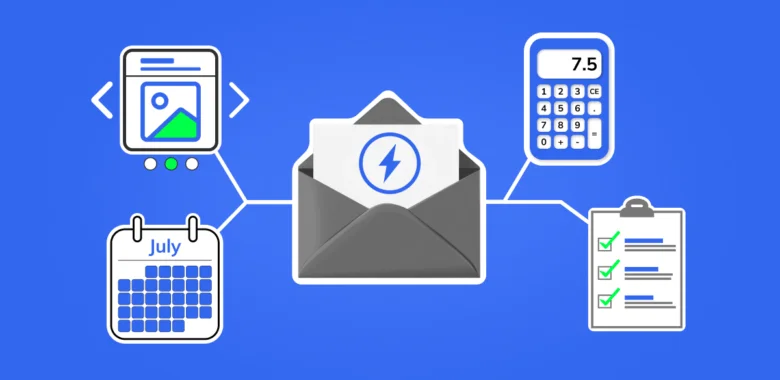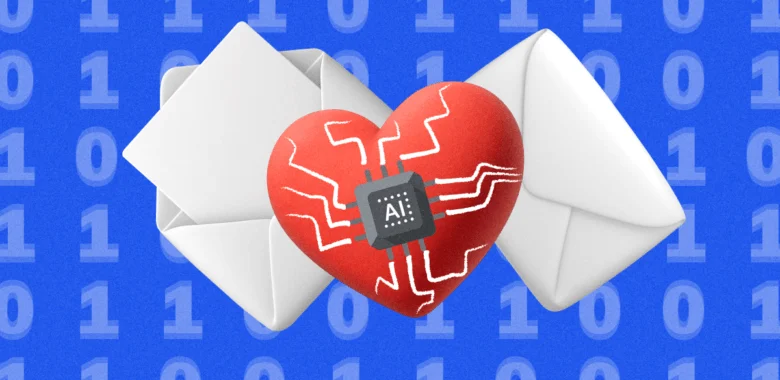Як налаштувати автоматичну передачу контактів з сервісу HubSpot у Selzy.
За допомогою іншої інструкції, ви також можете налаштувати інтеграцію так, щоб підчас зміни полів контакта у HubSpot, змінювались б також поля контакта у Selzy. Ці дві інтеграції можуть працювати одночасно.
Створення нової інтеграції
Cтворіть нову зв’язку (New) у розділі Інтеграції → Мої інтеграції:

Перед вами редактор зв’язки. Тут ви обираєте, з якого сервісу ви будете отримувати дані і в який сервіс їх передавати.
Select an app which sends the data — вибір сервісу, куди передаються дані, і налаштування тригера для передачі;
Select an app which receives the data — вибір сервісу, що приймає дані, і налаштування дії, яка буде відбуватись з даними.
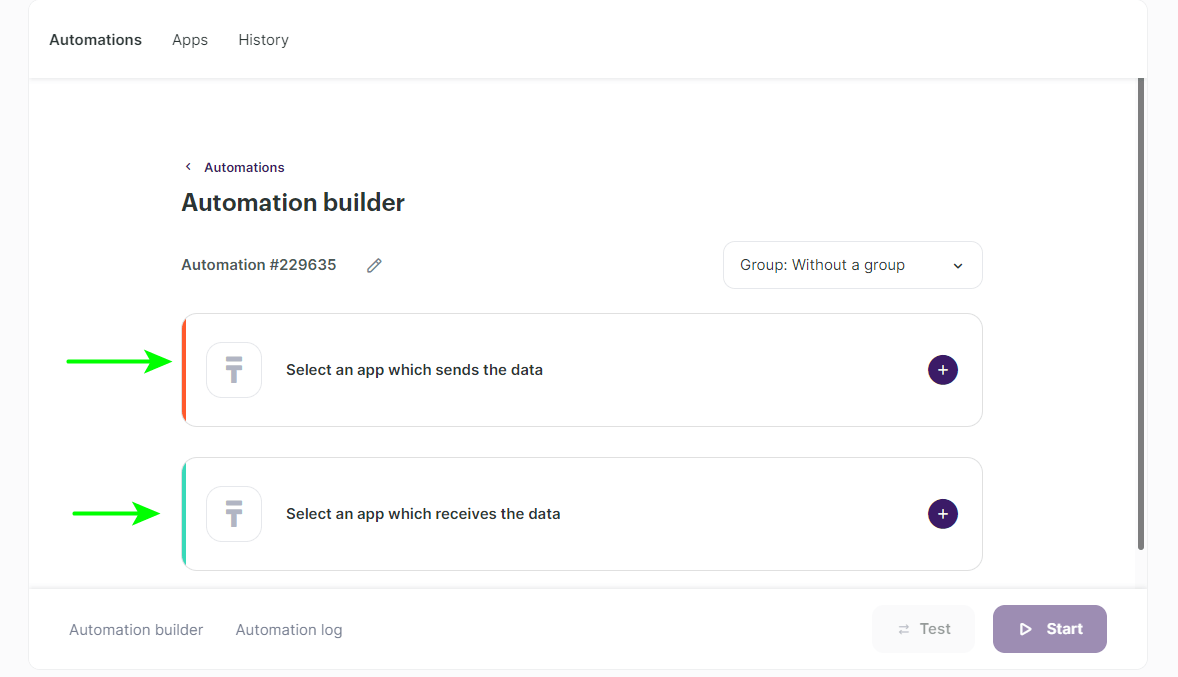
Вибір тригера для передачі даних
- Натисніть Select an app which sends the data:
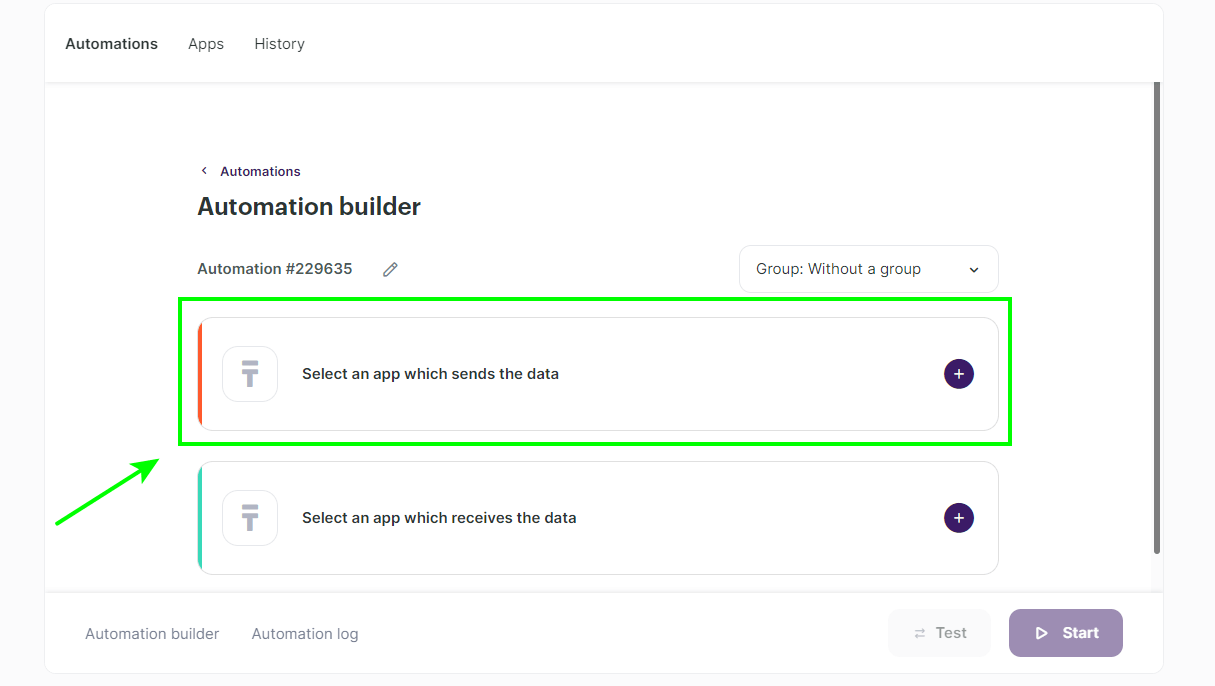
- Виберіть у полі App (Сервіс) HubSpot, а в полі Event (Подія) — New contact added (Доданий новий контакт). У такому разі підчас додавання нового контакта у HubSpot, буде автоматично додаватись новий контакт у список у Selzy.

Налаштування підключення до HubSpot
Для завершення налаштування тригера потрібно створити підключення до сервісу HubSpot.
- Натисніть Add a connection, щоб додати підключення до вашого акаунта в HubSpot:

- Вкажіть назву для підключення й натисніть Continue (Продовжити). Поле Custom email parameters можна залишити пустим:
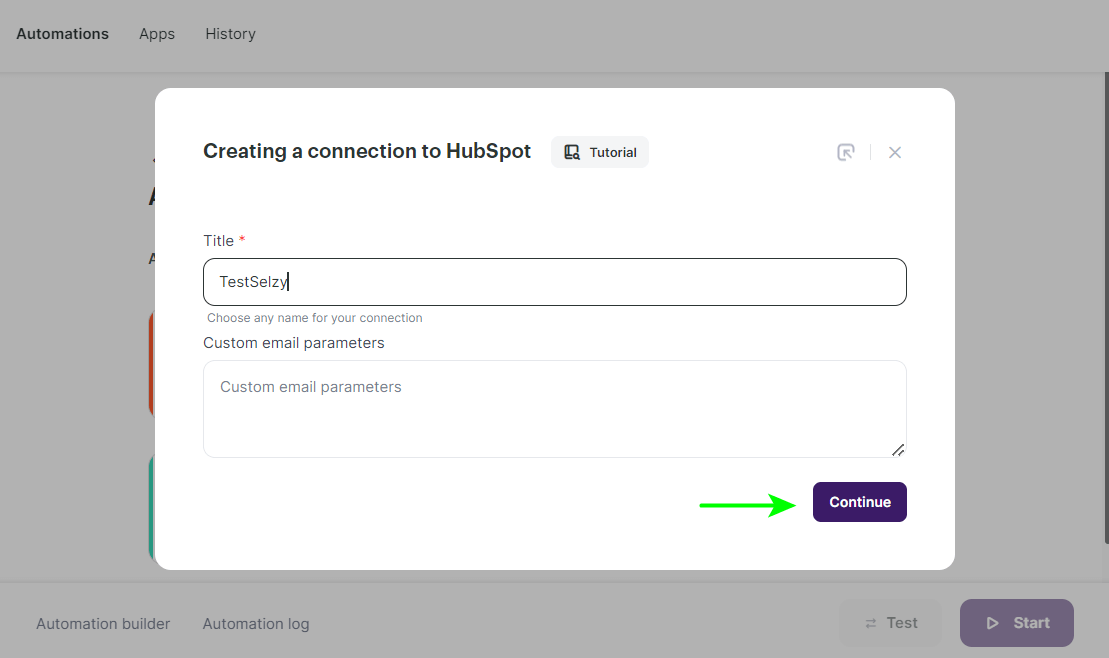
- Надайте доступ до HubSpot, натиснувши на кнопку Grant access:
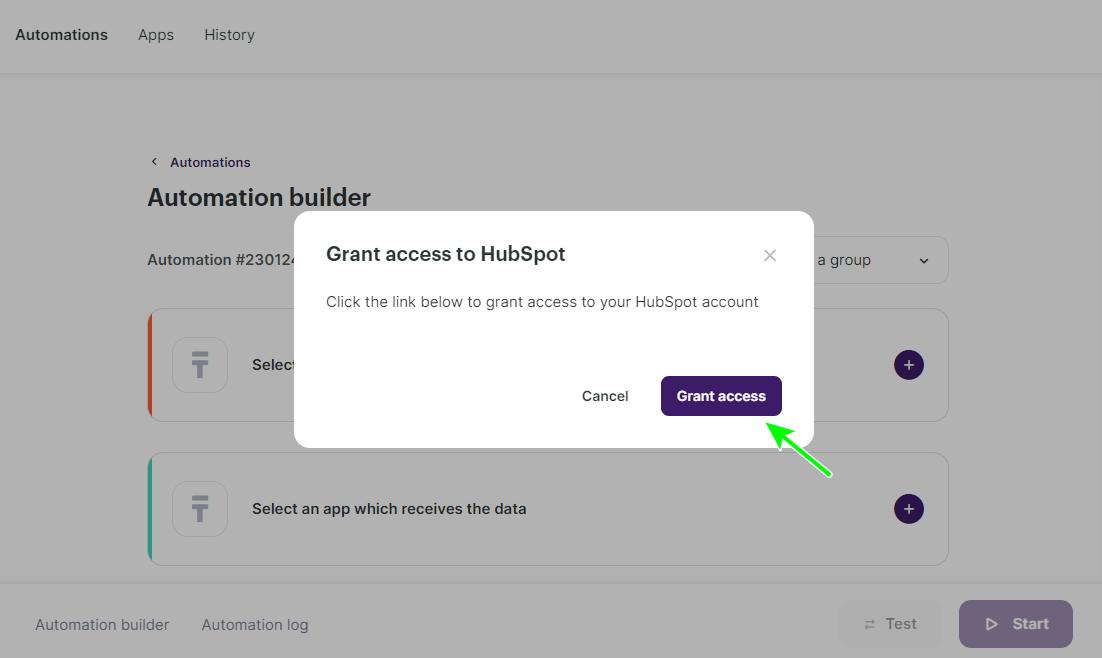
- В поп-ап вікні виберіть HubSpot-аккаунт, з яким буде створено підключення, і натисніть Choose Account:
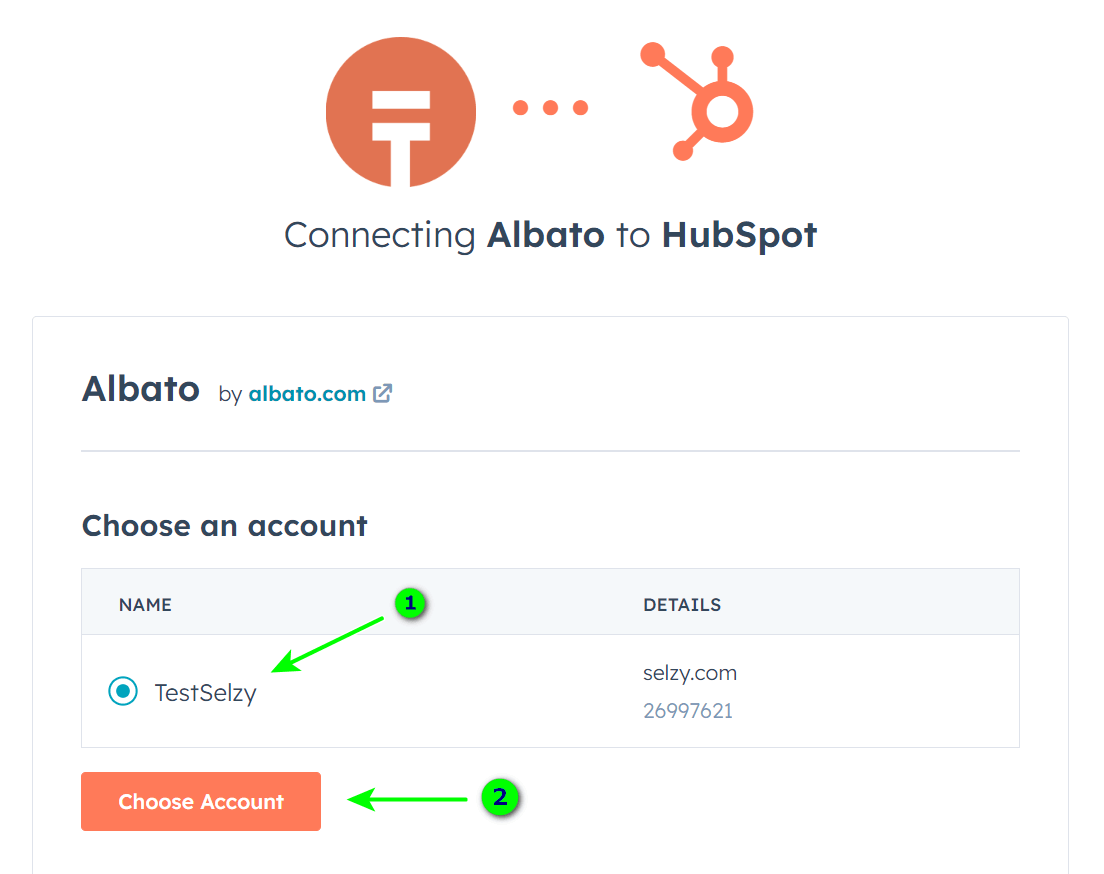
- Далі натисніть Connect app:
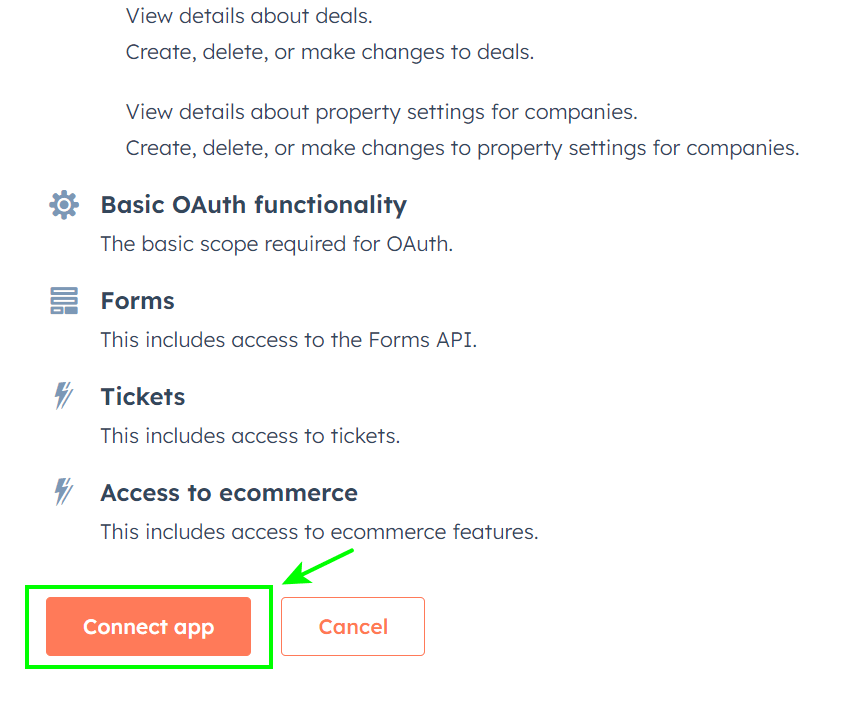
- Після успішного підключення з'явиться вікно зі сповіщенням. Натисніть на будь-яку кнопку, наприклад, на ОК:
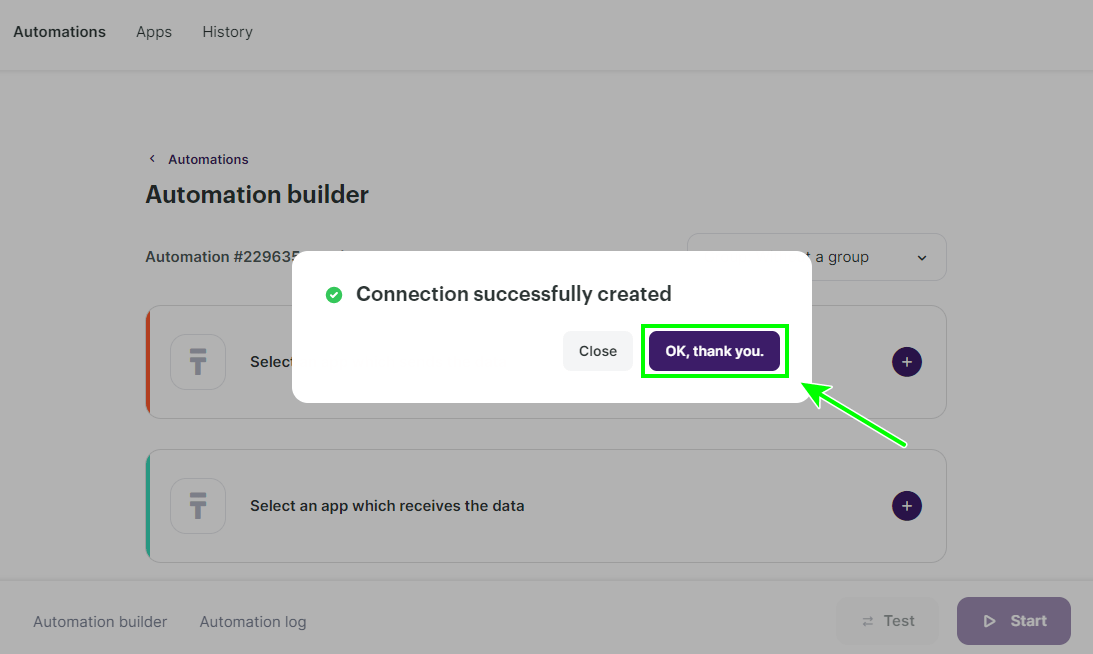
- Далі натисніть Add a trigger (Додати тригер):

Налаштування тригера
- У вікні Automation operation mode виберіть режим передачі даних:
Real-time — передача даних в реальному часі.
Data migration — передача даних за певний період. Якщо вам потрібно передати у Selzy дані вже існуючих у HubSpot контактів, тоді пасує варіант Data migration. В цьому разі у Selzy варто вибирати дію Add many contacts, а не Add a new contact. Цей спосіб передачі контактів можна вибирати як альтернативу ручному експорту файлу з HubSpot й імпорту його у Selzy.
Для передачі нових рядків виберіть Real time:
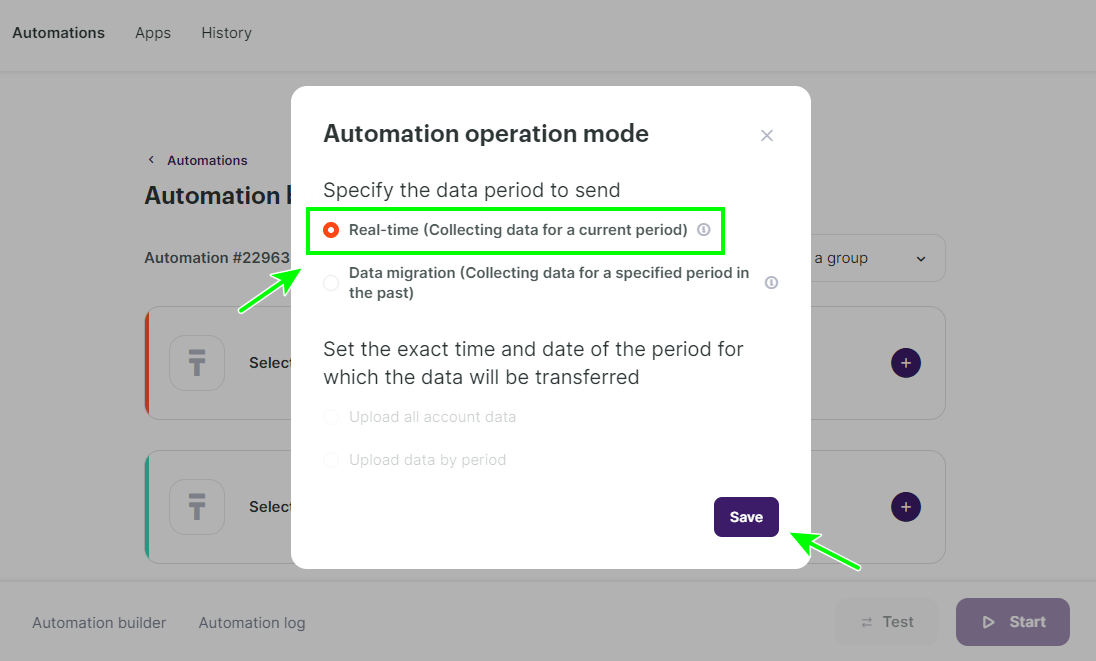
- У вікні Fields Settings (Налаштування полів) натисніть Save (Зберегти):

Налаштування дії
- Натисніть Select an app which receives the data і в полі App виберіть Selzy:
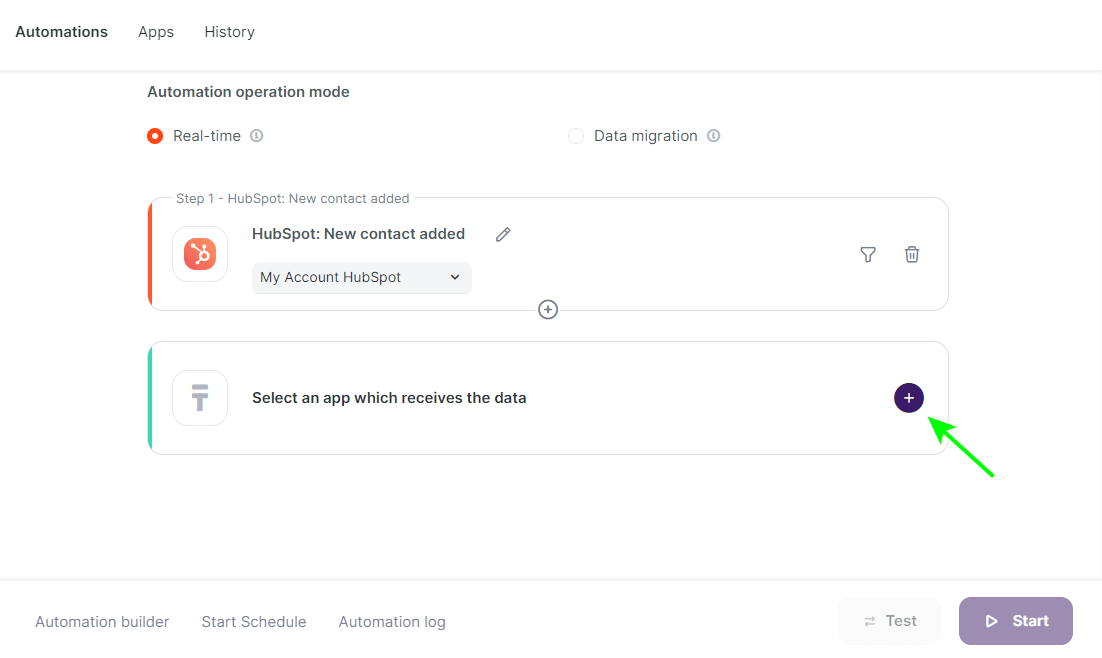

- У полі Action (Дія) виберіть Add a new contact (Додати новий контакт):
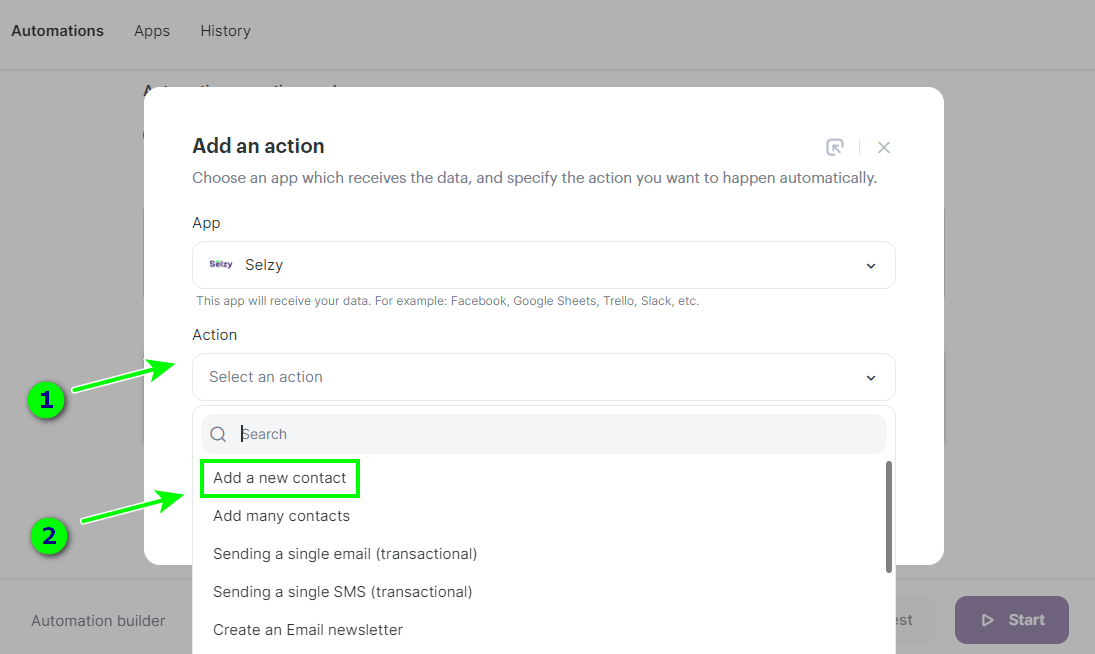
- У полі Selzy Account виберіть ваше підключення до Selzy і після натисніть Add an action:


Налаштування полів для передачі
У новому вікні налаштовуються правила для перезапису даних, поля для передачі, список, куди будуть потрапляти контакти, і підключається підтвердження підписки на список.
- В Overwrite rules (Правила перезапису даних) виберіть режим перезапису додаткових полів, наприклад, All fields will be overwritten. Правило перезапису діятиме для тих контактів, які вже є в списку.
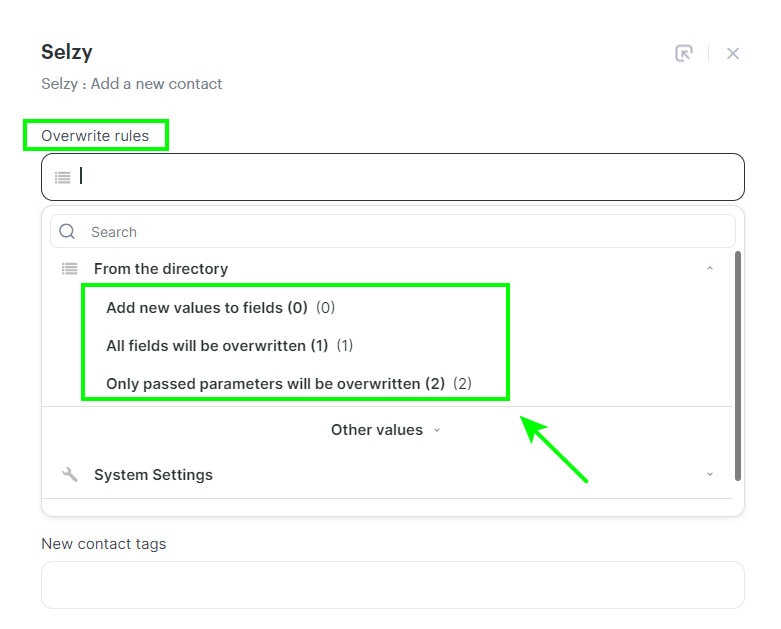
Add new values to fields (0) вибирається, коли потрібно передати тільки незаповнені або нові поля контакта і не змінювати існуючі. Якщо контакт був в інших списках, то він буде доданий в новий список і залишиться в старих списках.
All fields will be overwritten (1) варто вибирати, якщо потрібно замінити всі значення полів на нові: старі значення полів видалятся і будуть замінені на нові. Якщо контакт був в інших списках, то він буде видалений з них і буде доданий тільки в той, який вказаний у полі Contact List.
Only passed parameters will be overwritten (2) — будуть замінені тільки ті поля, які передаються з таблиці. Якщо у контакта є і інші поля у Selzy, то вони не будуть змінені.
Як на практиці виглядає перезапис:
| Name | Lists | Tag | Product | Order | ||
| Selzy | 1@ex.uk | Ann | 1 | a | - | 444 |
| HubSpot | 1@ex.uk | Maria | 2 | b | 🍋 | - |
| Result (0) | 1@ex.uk | Ann | 1,2 | a, b | 🍋 | 444 |
| Result (1) | 1@ex.uk | Maria | 2 | b | 🍋 | - |
| Result (2) | 1@ex.uk | Maria | 1,2 | b | 🍋 | 444 |
Рядок Selzy — поля контакта до передачі контакта з HubSpot
Рядок HubSpot — дані, які передаються з HubSpot.
Після ви бачите результат кожного правила перезапису.
Result (0) — Add new values to fields (0)
Result (1) — All fields will be overwritten (1)
Result (2) — Only passed parameters will be overwritten (2)
Поля Lists (Список) і Tag (Тег) ви вказуєте підчас налаштування зв’язки на другому кроці Add a new contact. Поля Email, Ім’я, Product, Order передаються з таблиці HubSpot.
- У полі Email виберіть ідентичне поле з сервісу HubSpot, звідки буде передаватись email-адреса контакта:

В такий самий спосіб ви можете вибрати, звідки будуть передаватись номер телефона й ім’я і додати нові теги для контакта:
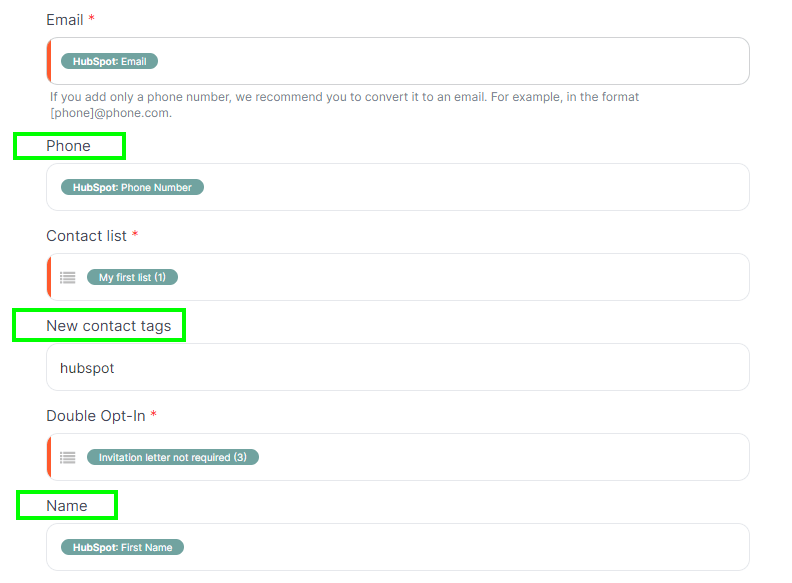
Якщо потрібні нові поля контакта, крім стандартних Email, Ім’я, Телефон, то їх можна створити у Selzy у розділі Контакти → Інструменти → Додаткові поля:
Як створити додаткове поле у Selzy

- У полі Contact List виберіть список в Selzy, куди будуть потрапляти контакти:

- У полі Double Opt-In виберіть, чи потрібна відправка листа-запрошення для підписки на список контактів. Якщо лист-запрошення не потрібен, виберіть значення «3»:

Always send an invitation (0) — потрібна відправка листа-запрошення для підписки на список.
Invitation letter not required (3) — відправляти лист-запрошення не потрібно, контакт відразу потрапляє до списку зі статусом «новий».
Invitation letter for new users only (4) — система виконує перевірку: якщо контакта раніше не було в ваших списках, тоді йому буде відправлено лист-запрошення; якщо контакт вже є в списках, то він відразу буде доданий в список.
- Збережіть налаштування, натиснувши Save.
На скриншоті нижче ви можете побачити приклад заповнення полів:
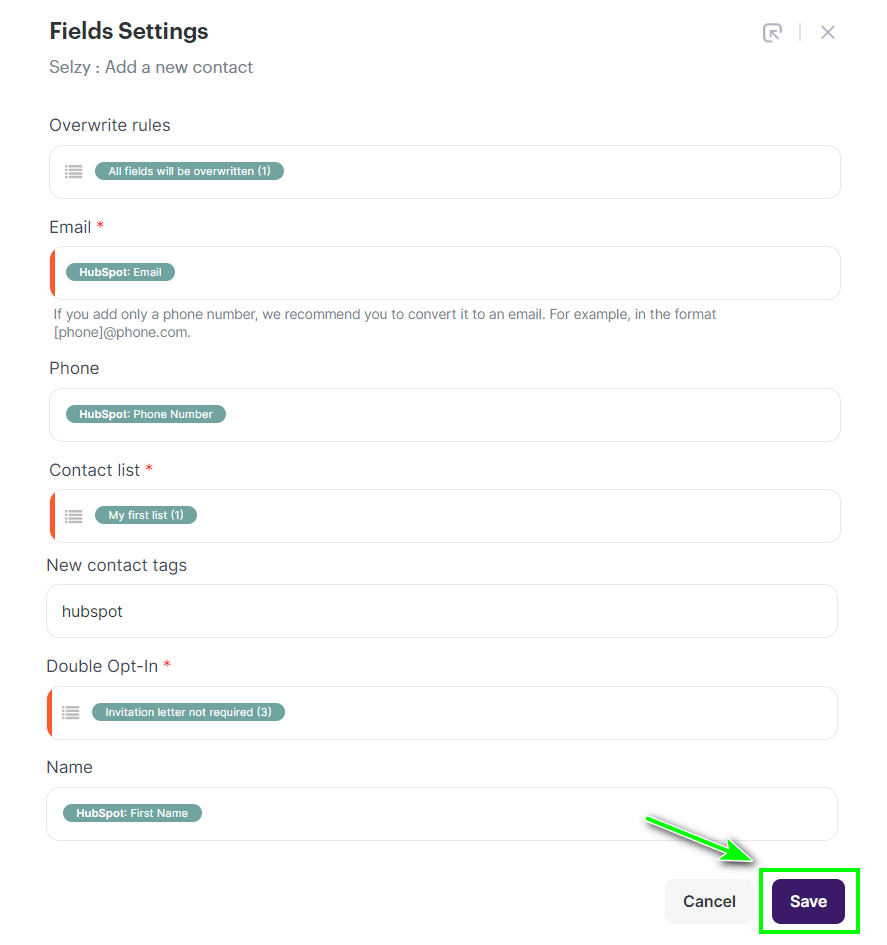
- Для запуску інтеграції натисніть Start:
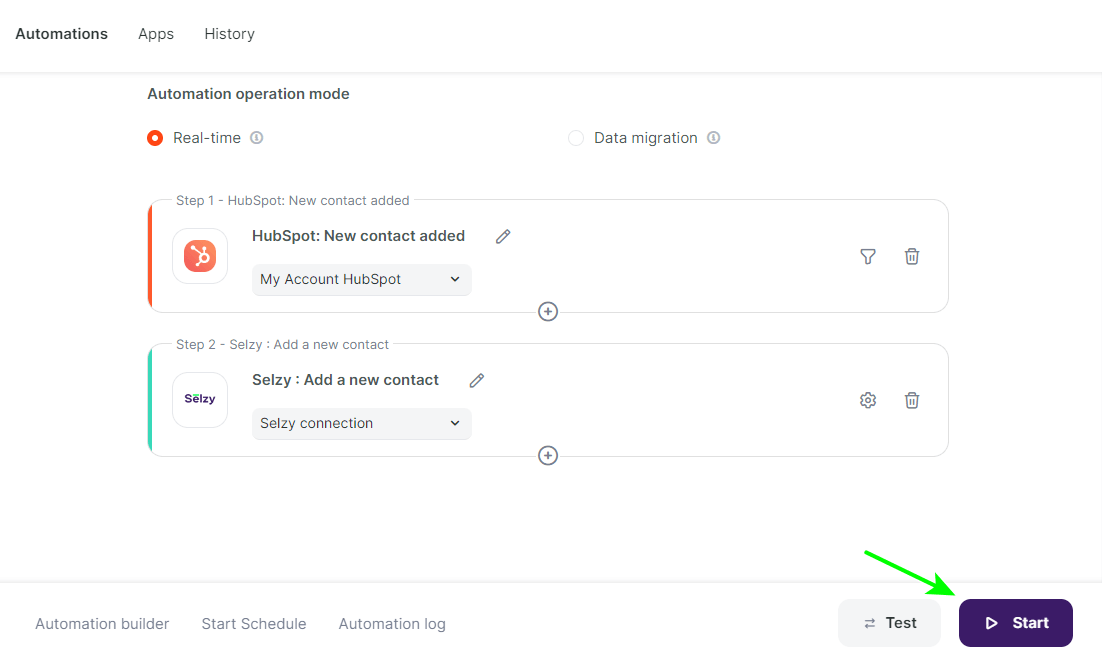
Зв’язка HubSpot і Selzy готова: тепер, коли в HubSpot буде доданий новий контакт, він автоматично буде переданий у вибраний список у Selzy.
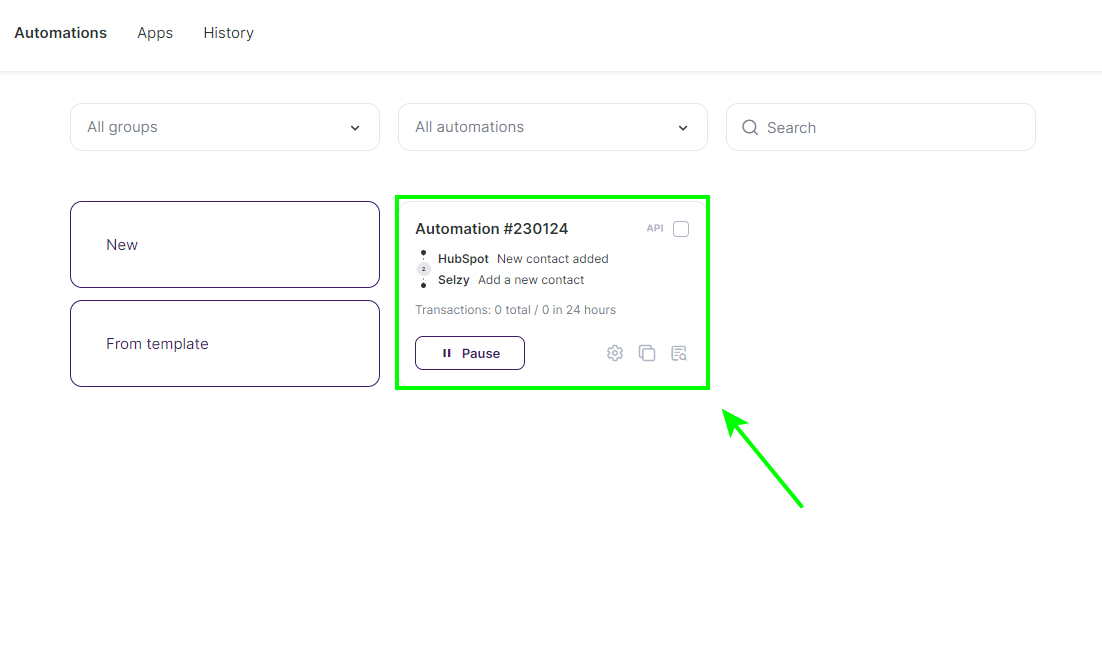
За допомогою іншої інструкції, ви також можете налаштувати інтеграцію так, щоб підчас зміни полів контакта у HubSpot, змінювались б також поля контакта у Selzy. Ці дві інтеграції працюють самостійно і можуть бути запущені одночасно.
Оновлення даних
Якщо ви додали зміни у Selzy або HubSpot (наприклад, створили список або поле) і не бачити їх в налаштуваннях інтеграції, то спробуйте оновити підключення до Selzy або HubSpot.
В яких випадках варто оновити підключення:
- Якщо ви створили у Selzy новий список або поле і хочете, щоб він відобразився в налаштуванні додавання контакта.
- Якщо підчас налаштування полів для передачі, ви не бачите полів HubSpot
Щоб оновити підключення, зайдіть у Інтеграції → Мої інтеграції, після в Apps й виберіть підключення до HubSpot. Натисніть Update (Оновити):

Таким способом ви можете оновити і підключення до Selzy.

Тепер зміни, які ви додали у HubSpot або Selzy, будуть застосовані у підключенні.